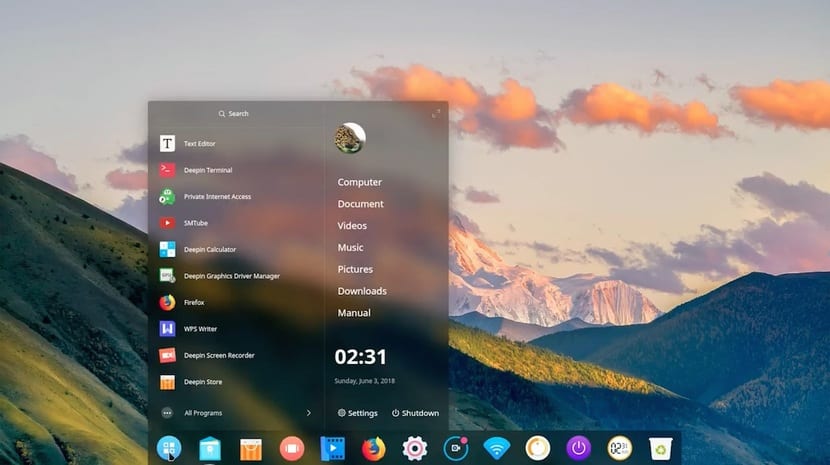
Deepin-jakelun uusi versio on saanut monet käyttäjät kiinnostumaan jakelun tarjoamasta ympäristöstä ja jopa yrittämään luoda saman uudelleen henkilökohtaisilla työasemillaan. Onneksi se ei ole jotain uutta ja useat käyttäjät onnistuivat viemään Deepin-työpöydän useisiin jakeluihin, mutta valitettavasti emme kaikille, ja voimme asentaa sen vain jakeluihin, jotka ovat joko Ubuntuja tai niistä johdettuja. Toisissa ne saattavat toimia, mutta meillä voi olla vakavia ongelmia tai tietyt sovellukset saattavat lakata toimimasta oikein. Jos täytämme tämän vaatimuksen, Deepin-työpöydän asennus on hyvin yksinkertaista. Ensin meidän on avattava pääte ja lisättävä PPA-arkisto, koska työpöytä ei ole missään virallisessa arkistossa, joten kirjoitamme seuraavan:
sudo add-apt-repository ppa:leaeasy/dde
Nyt meidän on kirjoita seuraava asentaaksesi Deepin-työpöydän:
sudo apt-get update sudo apt-get install dde dde-file-manager
Näitä tilauksia suoritettaessa Deepin-työpöydän ja sen toimintaan tarvittavien pakettien asennus alkaa. Asennuksen aikana saamme viestin, jossa kysytään, mitä istuntojärjestelmää haluamme käyttää. Deepin käyttää LightDM: ää, mutta voimme jatkaa GDM3: n käyttöä, jos se on meillä, molemmat istuntojen ylläpitäjät ovat yhteensopivia Deepinin kanssa. Tämän pyynnön jälkeen asennusjärjestelmä päättyy ja meillä on Deepin-työpöytä jakelussa, meidän on vain merkittävä se istunnonhallintaan oletustyöpöydäksi.
Syvennä työpöydän kokoonpano
Silti, jos haluamme Deepinin ulkonäön, jotain puuttuu edelleen, jotta se olisi sama, tämä on levityksen taideteos. Tämä voidaan helposti ratkaista asentamalla se jakeluihimme avaamme päätelaitteen ja kirjoitamme seuraavan:
sudo apt-get install deepin-gtk-theme
Tämä antaa meille deepinin taideteoksen, jonka työpöytä on yhtä suuri tai samanlainen kuin Deepin-jakelun tarjoama. Tietenkin, vaikka näyttää siltä, että se ei ole sama ja Jos etsimme Deepiniä, ehkä paras asia on asentaa Deepin Etkö ajattele?
Tarvitsemme päivämääriä selvittääksemme kuinka vanhentuneet ohjeet ovat manuaalisen tilan kohteissa.
Näyttääkö se mukana olevan kuvan mukaan kesäkuulta 2018?
Haluaisin nähdä luettelon työasemista / jakeluista, jotka ovat lähinnä Windowsia. Tuplaklikkaus tiedostojen uudelleennimeämiselle näyttää olevan ratkaiseva tekijä perheeni keskuudessa, samoin kuin palkin painikkeeseen rakennettu kopioinnin edistymispalkki.
hei, on hyvä, että käytit aikaa tämän kirjoittamiseen. Jos olisi hyvä saada se sellaisenaan syvälle, ainoa asia, että on koneita, joilla ei ole tarvittavia resursseja, ja ne ripustavat paljon, minulla on todella kaunis arcolinux ja kaikki, mutta se vie paljon resursseja ja kone roikkuu päälläni. ja se on tehokkaassa tilassa, jos laitan sen tyylikkääseen tilaan, se avaa sovelluksen ja näyttää siltä, että se on stuckoooooooooo eikä se ole miellyttävä. Kiitos tiedoista. ja eteenpäin